Sự cố Facebook và Messenger không phải là chuyện mới trên thiết bị. Điều này chủ yếu xảy ra nếu thiết bị Android của bạn bị tắc hoặc chưa được cập nhật trong một thời gian. Ứng dụng hoặc thiết bị có thể là nguyên nhân gây ra sự cố. Tuy nhiên, cũng có thể có những lý do khác cho việc này. Giải quyết vấn đề cần phải làm theo một số bước đơn giản.
Tại sao ứng dụng Facebook gặp sự cố?
Có một số nguyên nhân có thể khiến ứng dụng bị sập. Lý do tương tự có thể được sử dụng để giải thích tại sao Facebook liên tục gặp sự cố trên Android. Không đủ dung lượng lưu trữ trên thiết bị của bạn là một trong những lý do chính khiến Facebook tiếp tục đóng cửa trên Android. Nhiều báo cáo đã xác định yếu tố thứ hai là phiên bản ứng dụng lỗi thời hoặc phiên bản Android gây ra sự cố tương thích.
Cách khắc phục sự cố ứng dụng Facebook trên Android
Trong bài đăng này, chúng tôi đã liệt kê các bước khắc phục sự cố để giải quyết sự cố ứng dụng Facebook trên Android
1. Khởi động lại ứng dụng
Bất cứ khi nào ứng dụng Facebook gặp sự cố hoặc ngừng phản hồi, bạn luôn có thể khởi động lại ứng dụng. Đôi khi, bước đơn giản này có thể khắc phục được sự cố. Nếu bạn không biết cách thực hiện, hãy để chúng tôi nói cho bạn biết. Chỉ cần đóng ứng dụng và đảm bảo rằng nó không chạy ở chế độ nền. Bây giờ, hãy khởi chạy lại ứng dụng và xem sự cố còn tồn tại hay không. Nếu đây không phải là lỗi tạm thời, sự cố rất có thể sẽ xuất hiện trở lại khi Facebook bị treo trên màn hình của bạn ngay lập tức hoặc sau một thời gian.
2. Khởi động lại điện thoại của bạn
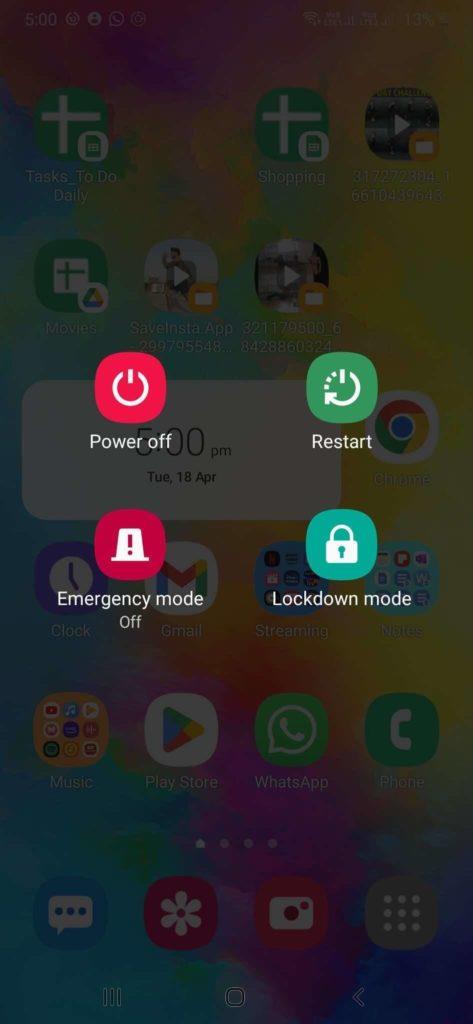
Nếu bước đầu tiên không giúp bạn giải quyết vấn đề, hãy khởi động lại điện thoại , thao tác này sẽ làm mới các quy trình nền và ứng dụng có thể bắt đầu hoạt động bình thường. Khởi động lại nhanh thiết bị của bạn là tất cả những gì cần thiết. Để đảm bảo không có ứng dụng nào khác cản trở việc sử dụng Facebook của bạn, hãy nhấn nút Nguồn trong 10 giây để tắt điện thoại. Sau một lúc, hãy bật lại bằng cách nhấn lại nút Nguồn trong 10 giây. Hoặc bạn cũng có thể chỉ cần sử dụng tùy chọn khởi động lại sau khi nhấn nút Nguồn.
3. Kiểm tra cập nhật ứng dụng
Nếu cả hai phương pháp trên không hiệu quả với bạn để giải quyết sự cố ứng dụng Facebook gặp sự cố trên Android, thì hãy chuyển sang phương pháp này. Có thể đã lâu bạn chưa cập nhật ứng dụng. Mọi nhà phát triển đều phát hành bản cập nhật cho ứng dụng để giải quyết vấn đề và cải tiến. Để làm điều đó, hãy làm theo các bước sau:
- Truy cập Cửa hàng Google Play và tìm ứng dụng Facebook
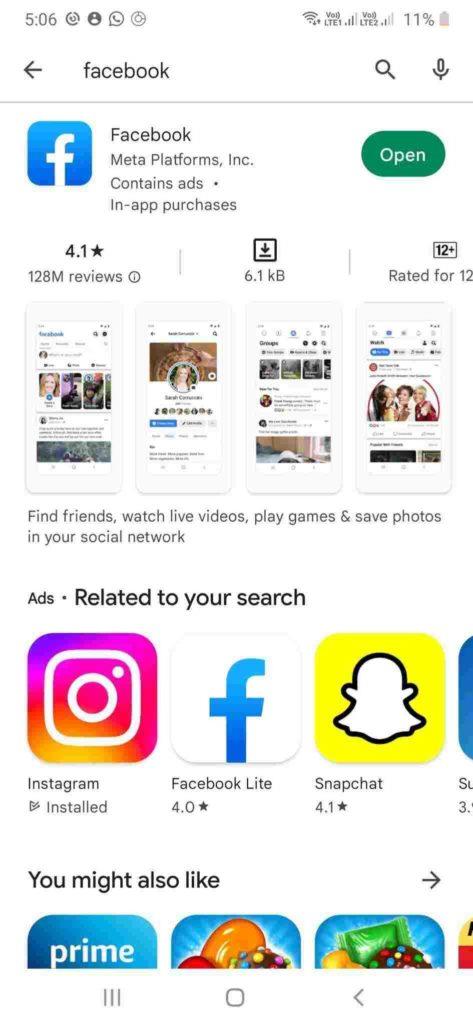
- Kiểm tra xem có nút Cập nhật ngay bên dưới Facebook hay không.
- Nếu có thì hãy nhấp vào Cập nhật . Điều này sẽ khắc phục tất cả các lỗi trong ứng dụng
4. Xóa bộ nhớ cache và dữ liệu của ứng dụng Facebook
Vì Facebook lưu trữ một lượng dữ liệu và bộ nhớ đệm đáng kể, điều này có thể làm chậm thiết bị, nếu bạn xóa bộ nhớ đệm và dữ liệu, bạn có thể thấy hoạt động của ứng dụng có sự thay đổi tốt hơn. Hãy làm theo các bước sau để xóa bộ nhớ đệm và dữ liệu khỏi ứng dụng Facebook:
- Mở cài đặt .
- Đi tới Ứng dụng và nhấn vào nó.
- Xác định vị trí ứng dụng Facebook và nhấn vào nó để truy cập cài đặt của nó.
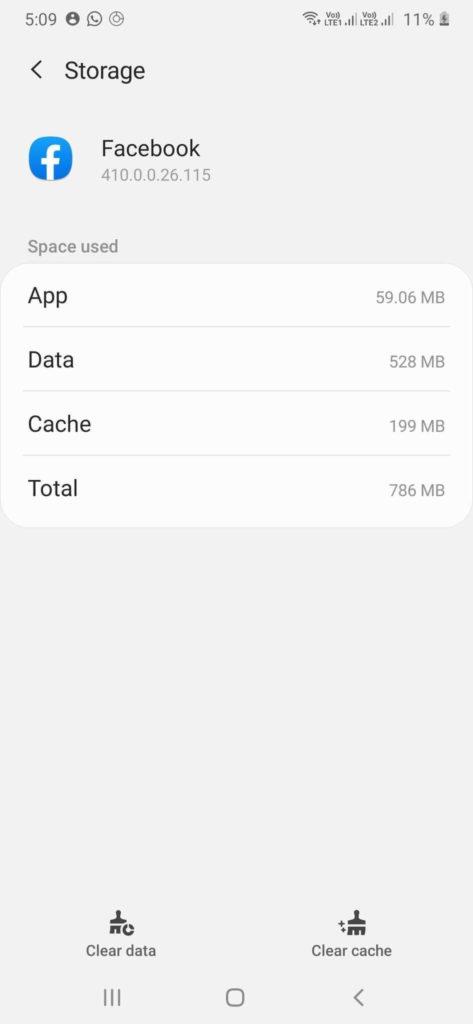
- Nhấn vào Xóa bộ nhớ cache rồi xóa dữ liệu
- Khởi động lại Android của bạn và bây giờ khởi chạy ứng dụng Facebook
5. Xóa ứng dụng và cài đặt lại
Nếu xóa bộ nhớ đệm không hiệu quả, bạn có thể xóa ứng dụng Facebook, khởi động lại thiết bị và cài đặt lại ứng dụng.
Để làm điều đó hãy làm theo các bước sau:
- Truy cập Cửa hàng Google Play và tìm kiếm Facebook.
- Nhấn vào tùy chọn Facebook và bạn có thể thấy tùy chọn Gỡ cài đặt tại đây, nhấn vào tùy chọn đó.
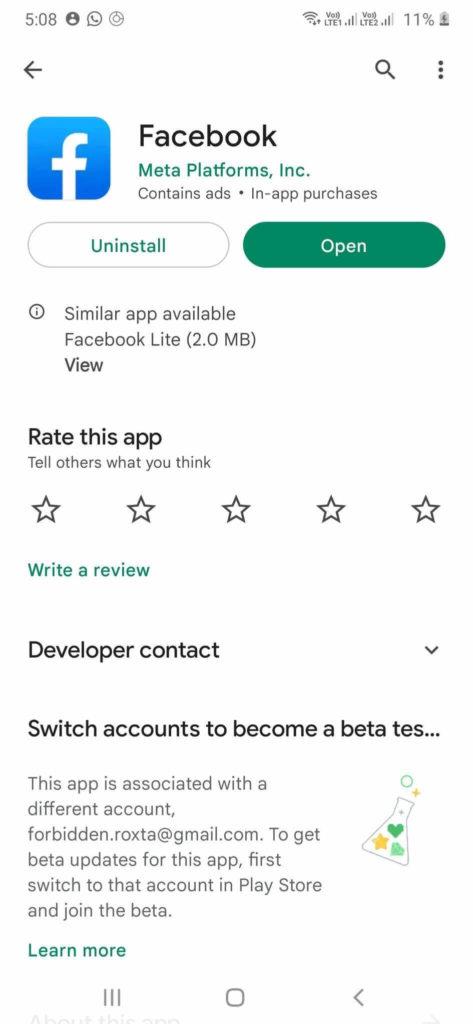
- Kiểm tra xem có cải tiến không.
- Bây giờ, hãy đóng Cửa hàng Play và khởi chạy lại rồi cài đặt lại Facebook trên thiết bị của bạn.
Kiểm tra xem có cải tiến không.
6. Cập nhật Android
Để giải quyết sự cố ứng dụng Facebook trên Android, nếu không có bước nào ở trên hiệu quả với bạn, bạn có thể kiểm tra các bản cập nhật cho thiết bị Android của mình. Đôi khi các bản cập nhật đang chờ xử lý có thể là thủ phạm. Thực hiện theo các bước sau để cập nhật Android:
Lưu ý: Hãy bật Wifi để tăng tốc quá trình download.
- Đi tới Cài đặt .
- Xác định vị trí Cập nhật hệ thống và nhấn vào nó để mở.
- Nhấn vào Kiểm tra cập nhật
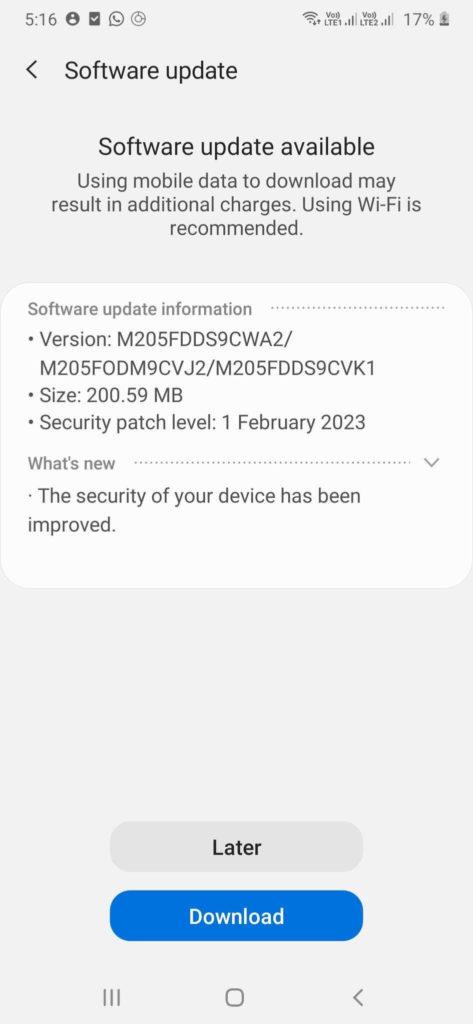
- Nó sẽ hiển thị nếu có bất kỳ bản cập nhật nào. Nếu có, hãy nhấn vào bản cập nhật để bắt đầu tải xuống
7. Đặt lại điện thoại về cài đặt gốc
Nếu không có cách nào hiệu quả với bạn, hãy xem xét việc đặt lại điện thoại của bạn về cài đặt gốc như là biện pháp cuối cùng để khắc phục sự cố ứng dụng Facebook trên Android. Khi bạn reset máy, toàn bộ dữ liệu lưu ở bộ nhớ trong của máy sẽ bị xóa. Sau khi cài đặt lại, hãy cài đặt Facebook và các ứng dụng khác. Hãy biết cách thực hiện:
- Đầu tiên hãy sao lưu dữ liệu của bạn.
- Xác định vị trí Cài đặt từ màn hình chính.
- Điều hướng Sao lưu & đặt lại
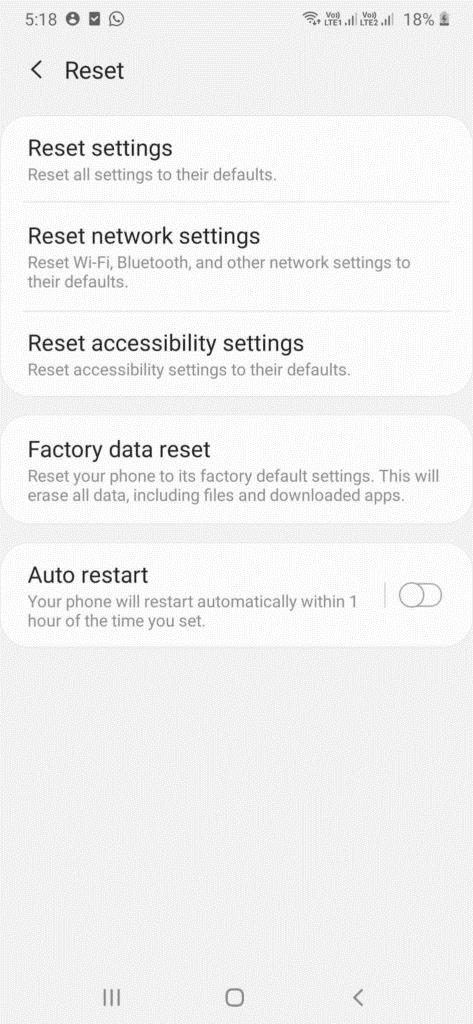
- Bây giờ hãy nhấn vào Đặt lại dữ liệu gốc
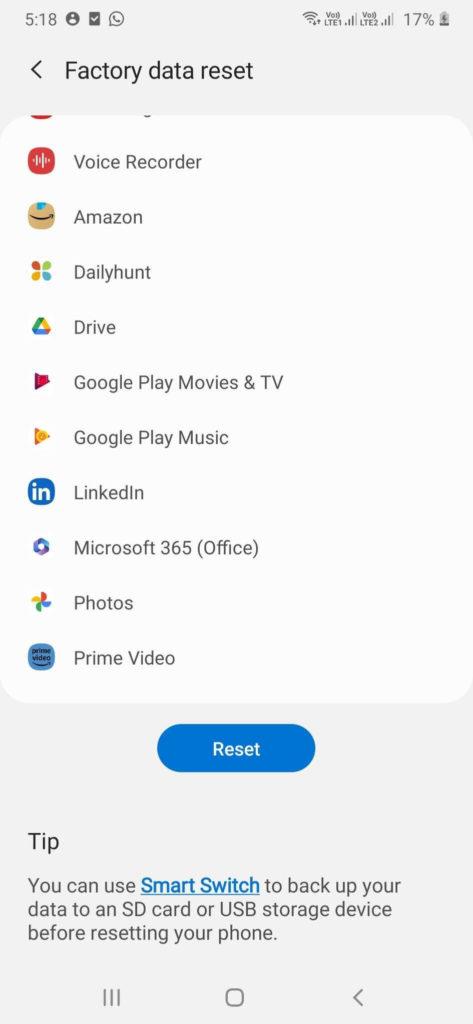
- Bạn sẽ có quyền lựa chọn những gì cần bảo quản.
- Nhấn vào Đặt lại điện thoại
Bây giờ điện thoại Android của bạn sẽ khởi động lại và mọi thứ sẽ như lúc mới xuất xưởng. Bây giờ hãy cài đặt lại ứng dụng Facebook trên thiết bị của bạn. Mở nó để kiểm tra xem vấn đề đóng ứng dụng Facebook có được giải quyết hay không.
Chúng tôi hy vọng câu trả lời cho câu hỏi 'tại sao Facebook liên tục dừng trên Android của bạn' đã rõ ràng với bạn. Hãy thử các phương pháp và cho chúng tôi biết phương pháp nào hiệu quả với bạn!
















